讲解重装系统的步骤
- 分类:教程 回答于: 2023年04月04日 11:50:00
其实很多小伙伴不知道电脑怎么进行重装系统,电脑操作系统其实可以这样来分类,一类是windows系统,一类是非windows系统。现在windows系统是最常见也是最常用的系统了。下面我就给大家分享一下如何重装系统的步骤,我们一起来看看吧。
工具/原料:
系统版本:windows系统
品牌型号:Dell D3
软件版本:小鱼一键重装系统v2290+装机吧一键重装系统 v2290
方法/步骤:
方法一:通过小鱼一键重装系统工具u盘制作win10启动盘重装系统
1、重装系统的步骤教程,我们首先需要在能联网的电脑上下载安装好小鱼一键重装系统工具,双击打开,插入空白u盘到电脑上,选择制作u盘系统模式,点击开始制作。

2、选择我们需要安装的win10系统,点击开始制作u盘启动盘。

3、耐心等待制作成功后,快速预览需要安装的电脑主板的启动热键,再拔除u盘退出。

4、插入启动盘进电脑中,开机时不停按启动热键进启动界面,选择u盘启动项按回车键确定进入到pe系统界面,双击打开小鱼装机工具,我们选择win10系统继续进行安装。

5、一般是默认安装到系统盘c盘,耐心等待安装完成后自动重启电脑。
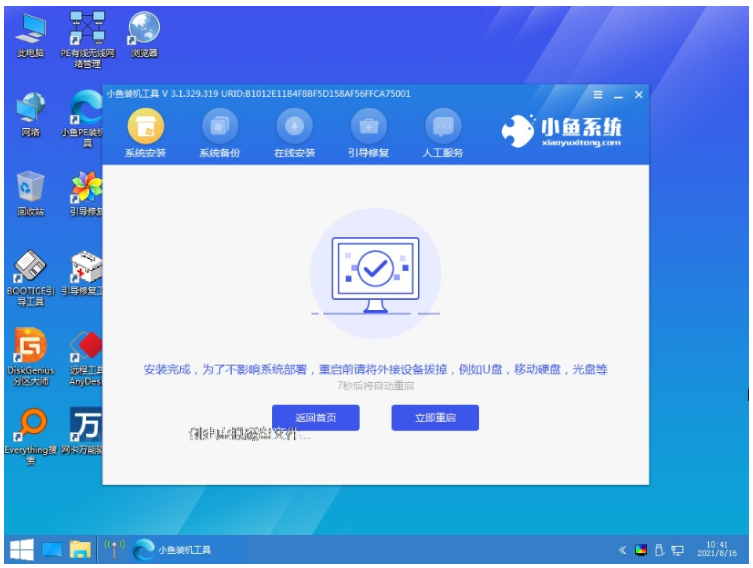
6、重启电脑之后进入到win10系统桌面,即代表电脑重装系统完成。

方法二:通过装机吧一键重装系统软件u盘安装win7系统
1、我们先在可用的电脑上下载安装好装机吧一键重装系统工具,双击打开,插入空白u盘到电脑上,选择u盘重装系统模式,点击开始制作。

2、选择我们需要安装的win7系统,然后点击开始制作启动盘。

3、装机软件制作u盘启动盘成功之后,快速预览需要安装的电脑主板的启动热键,再拔掉u盘退出。
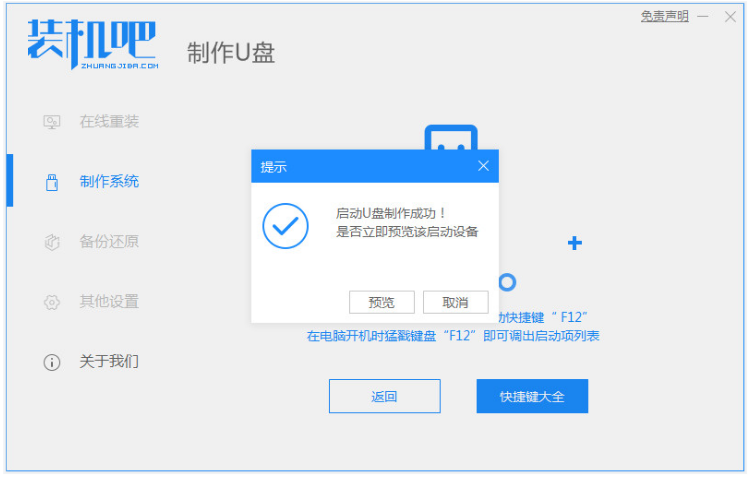
4、插入启动盘进电脑中,开机不断按启动热键进启动界面,我们选择u盘启动项按回车键进入到pe系统。

5、在pe系统,双击打开装机吧装机工具,选择我们需要安装的win7系统,点击安装到系统盘c盘。
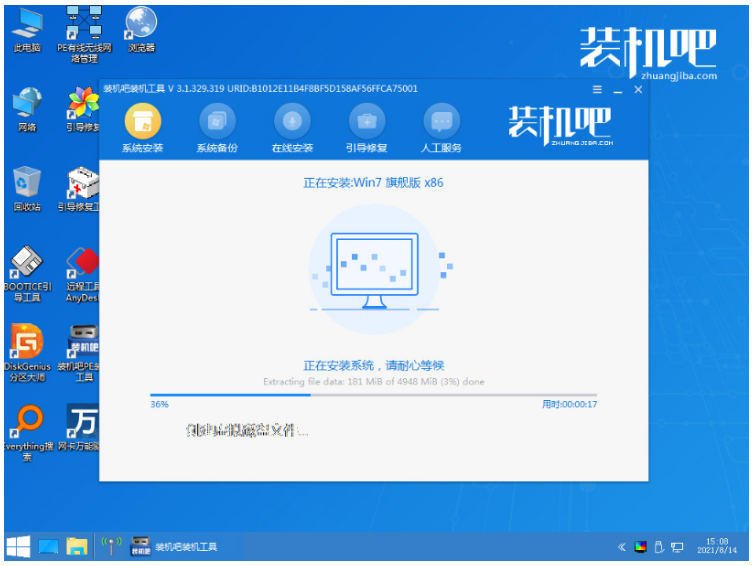
6、耐心等待安装完成后,点击立即重启电脑,直到进入到win7系统桌面即代表电脑重装系统成功。
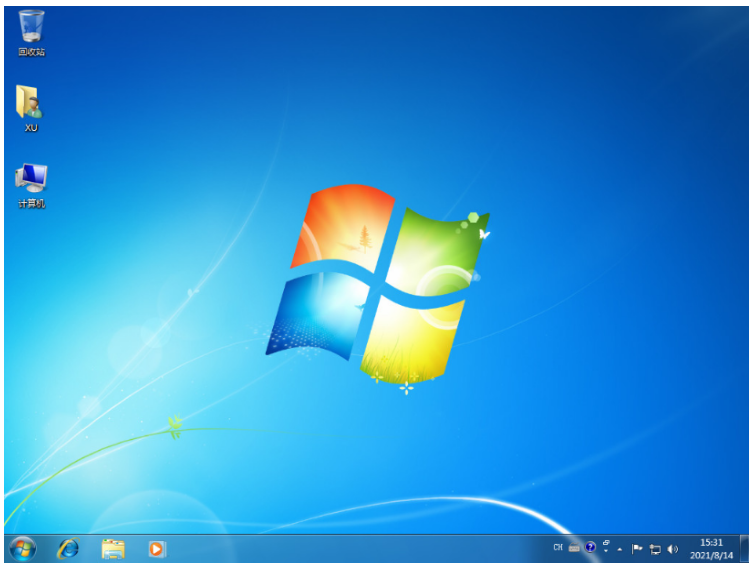
总结:
方法一:小鱼一键重装系统工具u盘制作win10启动盘重装系统
1、首先打开小鱼工具,开始开始制作u盘启动盘。
2、然后进入pe系统,开始自动安装win10系统。
3、最后直到进入桌面就可以开始正常使用啦。
方法二:装机吧一键重装系统软件u盘安装win7系统
1、首先打开装机吧工具,点击开始制作win7 u盘启动盘。
2、然后选择进入pe系统,打开装机工具继续安装win7系统。
3、最后系统安装成功后重启电脑直到进入新的系统桌面就可以啦。
 有用
40
有用
40


 小白系统
小白系统


 1000
1000 1000
1000 1000
1000 1000
1000 1000
1000 1000
1000 1000
1000 1000
1000 1000
1000 1000
1000猜您喜欢
- 运行excel提示不是有效的win32应用程..2021/11/21
- 无线鼠标底部灯不亮怎么办..2022/01/21
- 电脑上的系统还原在哪里设置..2021/05/26
- win8打补丁后黑屏的解决方法..2015/10/24
- 关于数据恢复工具有哪些好用..2022/11/27
- 联想笔记本重装系统win7图文教程..2017/02/15
相关推荐
- 重装系统如何分区2022/10/07
- 蓝屏代码0x000000a怎么解决2021/11/26
- 云操作系统有哪些作用2022/05/19
- 苹果电脑如何格式化重装系统..2022/08/02
- 一键重装系统哪个软件好2022/09/07
- 小白演示惠普主板bios设置u盘启动方法..2021/11/07




















 关注微信公众号
关注微信公众号





